
7 façons étonnamment simples de transférer des vidéos d'un PC vers Android

L'ordinateur est plus puissant et plus rapide Android pour lire et télécharger des vidéos volumineuses. Si vous avez téléchargé certains épisodes de vos séries télévisées ou films préférés depuis Netflix, HBO Max ou Hoopla et que vous souhaitez les regarder sur votre téléphone Android , vous devez transférer les vidéos du PC vers Android . La bonne nouvelle est que vous n’avez pas à perdre de temps à chercher et à essayer différentes méthodes sans but.
Cet article fournit un didacticiel détaillé des 7 méthodes les plus simples et les plus efficaces pour transmettre des vidéos d'un PC à un téléphone mobile. Vous pouvez sélectionner la manière dont vous souhaitez migrer des vidéos vers Android à partir de votre ordinateur.
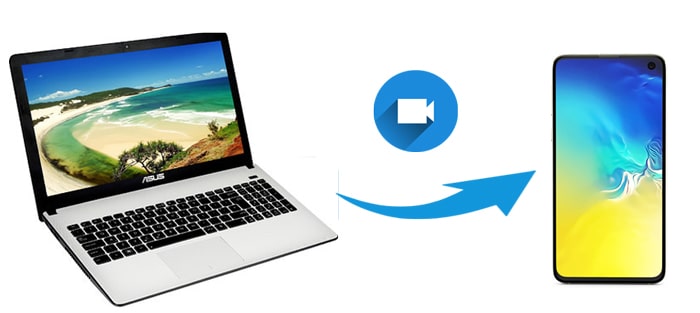
Coolmuster Android Assistant est une application parfaite pour transférer des vidéos d'un PC vers des téléphones et tablettes Android . Si vous avez plusieurs vidéos importantes sur votre ordinateur, vous pouvez toutes les ajouter depuis votre ordinateur vers votre appareil Android en un seul clic en même temps. En outre, vous pouvez également prévisualiser et importer sélectivement les vidéos de votre choix depuis votre ordinateur vers Android . Et il prend en charge tous les formats vidéo courants, comme MP4, MOV, M4V, GIF, FLV, MPEG, etc.
Principales fonctionnalités de Coolmuster Android Assistant
Comment mettre une vidéo de votre ordinateur sur votre téléphone Android ? Voici les trois étapes simples :
01 Installez et lancez Coolmuster Android Assistant sur votre ordinateur.
02 Connectez votre téléphone Android à l'ordinateur via un câble USB, puis activez le débogage USB sur votre téléphone comme vous y êtes invité. Après cela, ce programme détectera automatiquement votre appareil. Une fois terminé, vous verrez l'interface principale comme ci-dessous.

03 Cliquez sur « Vidéos » dans le panneau de gauche > Appuyez sur le bouton « Ajouter » dans le menu supérieur et sélectionnez des vidéos sur l'ordinateur.

Guide vidéo :
Vous pouvez également transférer directement des vidéos d'un PC vers Android via un câble USB. Cependant, cette méthode nécessite parfois l'installation de pilotes supplémentaires du fabricant sur votre appareil pour le rendre reconnaissable. Pire encore, votre appareil sera facilement attaqué si votre ordinateur est infecté par un virus. Alors n’essayez pas cette méthode avec désinvolture.
Et voici comment transférer des vidéos de votre PC vers votre téléphone avec un câble USB :
Étape 1. Branchez votre appareil Android sur l'ordinateur avec un câble USB.
Étape 2. Déverrouillez votre appareil Android , déroulez l'écran déroulant et appuyez sur la barre de notification > « Transférer des fichiers ».
Étape 3. Une fois que l'ordinateur a reconnu votre appareil Android , ouvrez « Ce PC/Mon ordinateur » et double-cliquez sur votre appareil Android pour l'ouvrir.
Étape 4. Ensuite, accédez au dossier contenant les vidéos et sélectionnez les vidéos que vous souhaitez transférer. Vous pouvez copier et coller ou faire glisser et déposer les fichiers vidéo cibles de votre PC vers le stockage de votre appareil Android .

Une autre façon traditionnelle de transférer des vidéos d’un PC vers un téléphone Android consiste à utiliser Bluetooth. De nos jours, Bluetooth peut transférer des vidéos, des photos, des fichiers audio, des contacts, des messages, etc. entre des appareils Android et Android et des ordinateurs. Notez cependant qu’il n’est convivial que de transférer des vidéos de petite taille. Si vous transférez des vidéos volumineuses via Bluetooth, le transfert des vidéos deviendra fastidieux et peut prendre jusqu'à une heure.
Comment transférer des films d'un ordinateur vers un téléphone Android avec Bluetooth ?
Étape 1. Assurez-vous que les deux appareils disposent de la fonction Bluetooth.
Étape 2. Activez Bluetooth sur les deux appareils et associez les deux appareils.

Étape 3. Ensuite, sélectionnez le nom de votre ordinateur sous Appareils disponibles sur Android et établissez une connexion entre eux.
Étape 4. Sur votre ordinateur, allez dans « Paramètres » > « Bluetooth » > « Envoyer » et recevez des fichiers via Bluetooth > « Envoyer des fichiers » > Sélectionnez votre appareil Android > Appuyez sur « Suivant » > Sélectionnez des vidéos sur votre ordinateur et envoyez-les à votre téléphone Android . Vous devrez peut-être appuyer sur « Recevoir des fichiers » sur votre téléphone pendant ce processus.
Phone Link, anciennement connu sous le nom de Your Phone, est un outil Windows qui vous permet de connecter votre téléphone Android à votre PC pour le transfert de fichiers, les notifications et la messagerie. Cette méthode vous permet de télécharger facilement des vidéos de votre ordinateur vers votre appareil Android sans applications ni câbles supplémentaires. C'est idéal si les deux appareils sont connectés au même réseau Wi-Fi et prend en charge le transfert de vidéos, de photos et bien plus encore.
Comment transférer des vidéos d'un PC vers Android via Phone Link ?
Étape 1. Ouvrez l'application Phone Link sur votre ordinateur Windows . Si vous ne l'avez pas installé, vous pouvez le télécharger depuis le Microsoft Store.
Étape 2. Associez votre téléphone Android en suivant les instructions de configuration, qui peuvent inclure le téléchargement de l'application Link to Windows sur votre téléphone.
Étape 3. Une fois connecté, accédez à la section « Photos » de l'application Phone Link.

Étape 4. Faites glisser et déposez les fichiers vidéo que vous souhaitez transférer dans l'interface Phone Link, et ils apparaîtront sur votre téléphone Android en quelques secondes.
Microsoft Photos ne sert pas uniquement à organiser et à éditer des photos ; il permet également le partage de vidéos entre appareils utilisant le Wi-Fi. Vous pouvez transférer rapidement des vidéos de votre ordinateur vers Android à l'aide de la fonction « Importer » de l'application Photos si votre PC et Android sont connectés au même réseau Wi-Fi.
Comment télécharger une vidéo d'un ordinateur vers un téléphone avec Microsoft Photos :
Étape 1. Ouvrez l'application Microsoft Photos sur votre PC.

Étape 2. Sélectionnez les vidéos que vous souhaitez transférer et cliquez sur l'icône « Partager ».
Étape 3. Choisissez votre appareil Android parmi les options de partage disponibles. (Vous devrez peut-être configurer le partage à proximité ou activer le partage réseau sur votre PC pour que les appareils soient détectables.)
Étape 4. Acceptez le transfert sur votre appareil Android . Les vidéos sélectionnées seront rapidement transférées sur votre appareil via Wi-Fi.
De plus, vous pouvez également utiliser un service cloud pour transférer sans fil des vidéos d'un PC vers un appareil Android . Google Drive est l'un des services cloud en ligne qui vous permet de transférer des vidéos, des photos, des documents, etc. Comme Google Drive ne fournit que 15 Go de stockage gratuit pour tous les utilisateurs, si l'espace disponible sur votre Google Drive est insuffisant, vous devrez peut-être payez d’abord pour étendre davantage de stockage.
Voyons ensuite comment transférer des vidéos d'un ordinateur vers un Android à l'aide de Google Drive.
Étape 1. Accédez au site officiel de Google Drive à partir d'un navigateur sur votre ordinateur et connectez-vous avec votre compte Google.
Étape 2. Cliquez sur « Nouveau » > « Téléchargement de fichiers » > Sélectionnez les vidéos que vous souhaitez télécharger depuis votre ordinateur > Appuyez sur « Ouvrir » et attendez que le processus de téléchargement soit terminé.

Étape 3. Installez l'application Google Drive sur votre téléphone Android et connectez-vous avec le même compte Google.
Étape 4. Ensuite, recherchez les vidéos téléchargées, appuyez sur l'option « Plus » (ou trois points verticaux) en bas à droite de l'interface, puis cliquez sur « Télécharger ». Après cela, vous transférerez avec succès les vidéos du PC vers Android .
Enfin, vous pouvez également envoyer des vidéos du PC vers Android par email. Si vous ne pouvez pas utiliser d'autres méthodes pour transférer des vidéos d'un PC vers Android , vous pouvez essayer de cette façon. Attention, la plupart des fournisseurs de messagerie limitent la taille des pièces jointes à 25 Mo, comme Gmail. Si votre fichier vidéo unique est plus volumineux, vous ne pouvez pas l'envoyer par courrier électronique depuis votre ordinateur vers Android .
Eh bien, comment exporter des vidéos d'un PC vers Android via Gmail ?
Étape 1. Sur votre ordinateur, accédez au site officiel de Gmail, connectez-vous avec votre compte Gmail et cliquez sur « Rédiger » en haut à gauche de la fenêtre.
Étape 2. Ajoutez votre autre compte comme destinataire dans le champ À, saisissez un Objet et écrivez quelque chose au hasard dans la partie Texte. Ensuite, cliquez sur « Envoyer » en bas de la page.

Étape 3. Installez l'application Gmail sur votre appareil Android , connectez-vous avec le même compte Gmail, localisez l'e-mail que vous avez envoyé il y a un instant et téléchargez les vidéos jointes sur votre téléphone.
Les téléphones Android sont plus portables. Ainsi, de nombreuses personnes peuvent transférer des vidéos d’un PC vers un téléphone Android pour les regarder. Cet article vous apprend à transférer une vidéo sur un téléphone depuis un ordinateur de 7 manières différentes, et compte tenu de la sécurité et de la vitesse de transfert, nous vous recommandons fortement d'essayer Coolmuster Android Assistant . Il est hautement sécurisé, facile à utiliser et rapide à transférer sans limites de données ni perte de qualité des données.
Bien que tous les autres moyens soient très lents, incapables de transférer des vidéos protégées ou aient une limite sur la taille des données, vous pouvez donc essayer Coolmuster Android Assistant . Quoi qu'il en soit, si vous rencontrez des difficultés lors de l'utilisation, n'hésitez pas à laisser un commentaire ci-dessous. Et nous vous aiderons à le résoudre dans les plus brefs délais.
Articles connexes :
[Résolu] Comment transférer des fichiers d'un PC vers un téléphone Android sans câble USB
Comment transférer des vidéos d' Android vers Mac sans difficulté
Comment transférer des fichiers d'un PC vers Android : partage de fichiers facile
Top 8 des applications de transfert PC vers mobile pour le partage de fichiers [2024]





